
초보자도 쉽게! 그림 그리기 프로그램 추천 및 활용 가이드
멋진 그림을 그리고 싶지만 어떤 프로그램을 사용해야 할지 막막하신가요? 더 이상 고민하지 마세요! 이 글에서는 초보자도 쉽게 그림을 그릴 수 있도록 다양한 그림 그리기 프로그램을 추천하고, 각 프로그램의 특징과 활용법을 자세히 알려드립니다. 초보자를 위한 친절한 가이드와 함께 여러분의 그림 실력을 한 단계 업그레이드해 보세요!
✅ 그림 실력 향상의 지름길! 나에게 맞는 프로그램을 찾아 떠나요. 웹 디자인 프로그램 포함 무료/유료 비교분석까지!
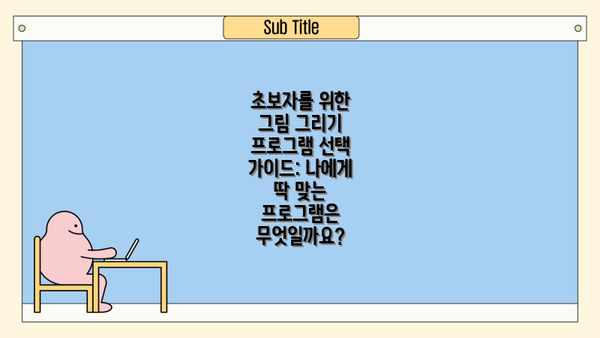
초보자를 위한 그림 그리기 프로그램 선택 가이드: 나에게 딱 맞는 프로그램은 무엇일까요?
그림 그리기를 배우고 싶은데, 어떤 프로그램을 선택해야 할지 고민이시라구요? 수많은 그림 프로그램이 있지만, 초보자에게는 선택의 기준이 더욱 중요해요. 이 가이드에서는 여러분의 그림 실력과 목표, 그리고 사용 환경에 맞는 프로그램을 찾는 데 도움을 드릴게요. 어떤 프로그램이 나에게 맞을지는 다음 질문들에 답해보면서 찾아볼 수 있답니다!
1. 어떤 그림 스타일을 그리고 싶으세요?
- 디지털 페인팅: 물감을 사용하는 듯한 자연스러운 질감 표현을 원하신다면, 클립 스튜디오 페인트(Clip Studio Paint), Photoshop, Krita 같은 프로그램이 적합해요. Photoshop은 전문가들이 많이 사용하지만, 초보자가 배우기에는 다소 어려울 수 있으니 유료 프로그램에 대한 부담감이 크다면 Krita를 추천드려요. Krita는 무료이면서도 강력한 기능을 자랑하거든요.
- 일러스트: 깔끔하고 선명한 그림체를 원한다면, Illustrator나 Clip Studio Paint가 좋을 거예요. Illustrator는 벡터 기반 프로그램으로 확대해도 깨짐 없이 선명한 이미지를 만들 수 있답니다. 하지만 초보자에게는 익숙해지는 데 시간이 조금 걸릴 수 있어요. Clip Studio Paint는 래스터와 벡터를 모두 지원해서 다양한 작업이 가능하다는 장점이 있고요.
- 만화/웹툰: 만화나 웹툰 제작을 목표로 한다면, Clip Studio Paint가 가장 인기가 많아요. 만화 제작에 필요한 다양한 기능들을 제공하고, 많은 강좌와 자료들이 있어서 초보자도 쉽게 시작할 수 있답니다.
2. 어떤 기기를 사용하실 건가요?
- 데스크탑: 데스크탑은 큰 화면과 강력한 성능으로 편리하게 작업할 수 있어요. Photoshop, Illustrator, Clip Studio Paint 등 대부분의 프로그램을 원활하게 실행할 수 있죠.
- 태블릿: 휴대성이 중요하다면 태블릿이 좋을 거예요. Procreate(아이패드 전용), Autodesk Sketchbook 등 태블릿에 최적화된 프로그램들이 많이 있답니다. 태블릿의 터치감과 필압 감지 기능을 잘 활용하면 더욱 자연스러운 그림을 그릴 수 있고요.
- 스마트폰: 간편하게 그림을 그리고 싶다면 스마트폰 앱을 추천드려요. Autodesk Sketchbook, ibis Paint X 등 다양한 앱들이 있으니, 여러 앱을 사용해보면서 자신에게 맞는 앱을 고르는 것도 좋은 방법이에요.
3. 얼마나 많은 기능이 필요하세요?


- 간편한 기능: 간단한 그림을 그리거나, 그림 그리기에 익숙해지는 단계라면, Autodesk Sketchbook이나 ibis Paint X같은 간편한 프로그램 또는 앱이 좋을 거예요. 복잡한 기능 없이 그림에 집중할 수 있도록 도와준답니다.
- 다양한 기능: 다양한 표현 기법을 배우고 싶거나, 전문적인 그림을 그리고 싶다면, Clip Studio Paint나 Photoshop 같은 기능이 풍부한 프로그램을 선택하는 게 좋겠죠. 하지만 처음부터 모든 기능을 다 익히려고 하기보다는 필요한 기능 위주로 익히는 것을 추천드려요.
4. 프로그램 가격은 얼마나 부담되시나요?
- 무료 프로그램: Krita, Autodesk Sketchbook 등 무료로 사용할 수 있는 프로그램들도 많아요. 기능이 유료 프로그램보다 부족할 수 있지만, 초보자에게는 충분히 좋은 선택이 될 수 있답니다.
- 유료 프로그램: Photoshop, Illustrator, Clip Studio Paint 등 유료 프로그램은 기능이 더욱 풍부하고, 전문적인 작업에도 사용할 수 있어요. 하지만 구독료나 일회성 구매 비용이 발생하니, 예산을 고려하여 신중하게 선택해야 해요.
결론적으로, 어떤 프로그램이 “최고”라고 단정 지을 수 없어요. 자신의 그림 스타일, 사용 기기, 필요한 기능, 예산 등을 종합적으로 고려하여 자신에게 가장 잘 맞는 프로그램을 선택하는 것이 가장 중요해요. 여러 프로그램의 무료 체험판이나 데모 버전을 활용해보고, 직접 사용해 보면서 자신에게 맞는 프로그램을 찾으시길 바랍니다! 다음 장에서는 초보자에게 추천하는 프로그램들을 자세히 소개해 드릴게요.

프로그램 선택 기준: 나의 그림 실력과 목표는 무엇일까요?
- 그림 실력: 완전 초보라면 간단하고 직관적인 인터페이스의 프로그램을 추천합니다. 반면 어느 정도 경험이 있다면 더욱 전문적인 기능을 제공하는 프로그램을 선택할 수 있습니다.
- 목표: 웹툰 제작을 목표로 한다면 만화 전문 프로그램, 일러스트 작업을 목표로 한다면 벡터 그래픽 프로그램 등 목표에 맞는 프로그램을 선택하는 것이 효율적입니다. 사진 편집이 목적이라면 포토샵과 같은 프로그램을 선택하는 것도 좋은 방법일 수 있습니다.
- 기기: 태블릿을 사용할 것인지, 마우스를 사용할 것인지에 따라 프로그램 선택이 달라질 수 있습니다. 일부 프로그램은 태블릿 지원이 더욱 잘 되어 있습니다.
- 예산: 무료 프로그램부터 유료 프로그램까지 다양한 가격대의 프로그램이 존재합니다. 본인의 예산에 맞는 프로그램을 선택하는 것은 중요한 요소입니다.
추천 프로그램: 초보자도 쉽게 그림 그릴 수 있는 프로그램들
처음 그림을 시작하는 분들에게 어떤 프로그램을 선택해야 할지 고민이시라면, 이 표가 도움이 될 거예요! 각 프로그램의 특징과 장단점을 비교하여, 여러분에게 딱 맞는 프로그램을 찾아보세요. 프로그램 선택에 어려움을 느끼신다면, 본 표를 꼼꼼히 살펴보시고 자신에게 맞는 사용 편의성과 기능을 가진 프로그램을 선택하시는 것을 추천드려요.
| 프로그램 이름 | 특징 | 장점 | 단점 | 추천 대상 |
|---|---|---|---|---|
| Autodesk Sketchbook | 간편한 인터페이스, 다양한 브러쉬 제공, 무료 버전 제공 | 초보자도 쉽게 사용 가능해요. 다양한 브러쉬로 표현의 폭이 넓어요. 무료 버전으로 기능을 충분히 경험해 볼 수 있어요. | 고급 기능은 유료 버전에만 있어요. 레이어 관리가 다소 복잡하게 느껴질 수 있어요. | 처음 그림을 시작하는 분, 간편한 프로그램을 원하는 분 |
| Krita | 강력한 기능, 오픈소스, 무료 | 전문가급 기능을 무료로 사용할 수 있어요. 커스터마이징이 자유로워요. 활성화된 커뮤니티가 있어 도움을 받기 쉬워요. | 인터페이스가 다소 복잡할 수 있어요. 초보자에게는 학습 곡선이 가파를 수 있어요. | 무료이면서 다양한 기능을 원하는 분, 꾸준히 그림을 그릴 의지를 가진 분 |
| MediBang Paint Pro | 클라우드 저장 기능, 다양한 플랫폼 지원, 무료 | 작업 내용을 클라우드에 저장하여 편리하게 작업할 수 있어요. PC, 태블릿, 스마트폰에서 작업이 가능해요. 무료로 많은 기능을 사용 가능해요. | 클라우드 의존도가 높아요. 인터넷 연결이 필수적이에요. | 다양한 기기에서 그림을 그리고 싶은 분, 클라우드 저장 기능을 원하는 분 |
| Clip Studio Paint | 강력한 기능, 다양한 브러쉬, 만화 제작에 특화 | 전문가 수준의 그림 도구와 기능을 제공해요. 만화 제작에 최적화된 기능이 풍부해요. 톤 작업 및 효과 기능이 뛰어나요. | 유료 프로그램이고 가격이 다소 비쌀 수 있어요. 초보자에게는 기능이 너무 많아 어려울 수 있어요. | 만화 그림을 그리고 싶은 분, 전문적인 그림 도구를 원하는 분, 투자를 통해 전문적인 결과물을 얻고 싶은 분 |
| Adobe Photoshop | 광범위한 기능, 업계 표준, 강력한 편집 기능 | 사진 편집과 그림 작업 모두 가능해요. 업계 표준으로 폭넓은 지원과 자료가 있어요. 다양한 플러그인을 통해 기능 확장이 가능해요. | 유료 프로그램이고 가격이 매우 비싸요. 학습 곡선이 매우 가파르고 초보자에게는 어려워요. | 사진 편집과 그림 작업을 병행하고 싶은 분, 전문적인 디자인 작업을 원하는 분 (하지만 초보자에게는 추천하지 않아요!) |
이 표를 참고하여 자신에게 맞는 프로그램을 선택하시고, 즐거운 그림 여정을 시작하시길 바라요! 어떤 프로그램을 선택하든, 중요한 것은 꾸준히 그림을 그리는 연습을 하는 것이라는 것을 잊지 마세요!

1. Krita: 강력한 기능과 무료라는 매력
Krita는 완전 무료 오픈소스 프로그램으로, 다양한 페인팅 도구와 기능을 제공합니다. 초보자에게는 다소 복잡할 수 있지만, 튜토리얼 영상과 온라인 커뮤니티를 통해 쉽게 배울 수 있습니다. 특히 다양한 브러쉬와 레이어 기능은 전문가 수준의 그림 제작을 가능하게 해줍니다.
- 장점: 무료, 강력한 기능, 다양한 브러시, 레이어 지원
- 단점: 초보자에게는 다소 복잡할 수 있음
2. MediBang Paint Pro: 만화 제작에 특화된 프로그램
MediBang Paint Pro는 만화 제작에 특화된 프로그램으로, 웹툰 제작에 유용한 기능들을 제공합니다. 클라우드 저장 기능을 통해 여러 기기에서 작업을 이어갈 수 있는 편리함도 제공합니다. 초보자에게 친숙한 인터페이스도 장점입니다.
- 장점: 만화 제작에 특화, 클라우드 저장 기능, 직관적인 인터페이스
- 단점: 일반 페인팅에는 다소 부족한 기능
3. Autodesk SketchBook: 간편하고 직관적인 인터페이스
Autodesk SketchBook은 간편하고 직관적인 인터페이스를 자랑하며, 초보자도 쉽게 그림을 그릴 수 있도록 설계되었습니다. 다양한 브러시와 기본적인 기능을 제공하며, 무료 버전과 유료 버전이 존재합니다.
- 장점: 간편한 인터페이스, 사용하기 쉬움, 다양한 브러시 제공
- 단점: 전문적인 기능은 다소 제한적
4. Clip Studio Paint: 전문가급 기능과 사용자 친화적인 인터페이스
Clip Studio Paint는 전문가들이 많이 사용하는 프로그램으로, 강력한 기능과 사용자 친화적인 인터페이스를 자랑합니다. 웹툰, 일러스트, 망가 등 다양한 분야에 사용 가능하며, 유료 프로그램이지만, 무료 체험 기간을 활용해 프로그램을 경험해 볼 수 있습니다. 많은 기능을 제공하지만, 초보자도 쉽게 학습할 수 있도록 풍부한 튜토리얼과 커뮤니티 지원이 제공됩니다.
- 장점: 전문가급 기능, 풍부한 튜토리얼, 다양한 분야 지원, 뛰어난 사용자 인터페이스
- 단점: 유료 프로그램
그림 그리기 프로그램 비교표: 어떤 프로그램이 나에게 딱 맞을까요?
초보자분들이 그림 그리기 프로그램을 선택하는데 어려움을 느끼실 수 있으니, 인기 프로그램들을 비교해 놓았어요! 각 프로그램의 장단점을 살펴보고, 자신에게 맞는 프로그램을 선택하는 데 도움이 되셨으면 좋겠어요. 아래 표는 각 프로그램의 특징을 간략하게 정리한 것이니, 더 자세한 정보는 각 프로그램의 공식 웹사이트를 참고해주세요!
| 프로그램 | 장점 | 단점 | 가격 | 추천 대상 |
|---|---|---|---|---|
| 클립 스튜디오 페인트 (CLIP STUDIO PAINT) | 다양한 브러시와 기능, 만화 그림에 최적화, 강력한 레이어 기능, 직관적인 인터페이스 | 초보자에게는 다소 복잡할 수 있음, 유료 프로그램 | 유료 (무료 체험판 있음) | 만화, 일러스트, 디지털 페인팅을 배우고 싶은 분, 다양한 기능을 원하는 분 |
| 포토샵 (Photoshop) | 업계 표준, 강력한 기능과 폭넓은 활용성, 다양한 플러그인 지원 | 고가의 프로그램, 초보자에게는 학습 곡선이 가파름, 그림 그리기 외 다른 기능이 많아 그림에 집중하기 어려울 수 있음 | 유료 | 전문적인 작업, 사진 편집 및 보정과 함께 그림 작업을 원하는 분 |
| 메디방 페인트 (MediBang Paint) | 무료, 클라우드 기능 지원, 다양한 플랫폼 지원, 가벼운 프로그램 | 기능이 클립 스튜디오 페인트에 비해 다소 적음 | 무료 | 가볍게 그림을 시작하고 싶은 분, 태블릿 없이 그림을 그리고 싶은 분, 다양한 기기에서 작업하고 싶은 분 |
| Krita | 완전 무료 오픈소스, 다양한 브러시와 기능, 강력한 레이어 관리, 자유로운 커스터마이징 | 인터페이스가 다소 복잡할 수 있음, 초보자에게는 학습이 필요함 | 무료 | 무료 프로그램으로 전문적인 기능을 원하는 분, 오픈소스 프로그램을 선호하는 분 |
| Autodesk Sketchbook | 직관적인 인터페이스, 가벼운 프로그램, 다양한 플랫폼 지원, 초보자에게 친절함 | 고급 기능 부족 | 무료 (유료 버전 있음) | 스케치 위주로 그림을 그리거나, 간편하게 그림을 그리고 싶은 분 |
가장 중요한 것은, 자신에게 맞는 프로그램을 선택하는 것이에요! 무료 프로그램이라고 해서 기능이 부족하지 않고, 유료 프로그램이라고 해서 무조건 좋은 것은 아니에요. 각 프로그램의 장단점을 잘 비교해보고, 자신의 그림 스타일과 목표에 맞는 프로그램을 선택하는 것이 중요해요. 무료 체험판이 있다면 꼭 이용해보시고 결정하는 것을 추천드려요! 자신에게 딱 맞는 프로그램을 찾으면 훨씬 그림 그리는 것이 즐거워질 거예요! 그리고, 프로그램 기능만큼 중요한 것은 바로 연습이라는 점, 잊지 마세요!
이 표가 여러분의 그림 여정에 작은 도움이라도 되었으면 좋겠어요. 다음 섹션에서는 그림 그리기 프로그램을 효율적으로 활용하는 몇 가지 팁을 알려드릴게요!
그림 그리기 프로그램 활용 팁: 효율적인 그림 작업을 위한 몇 가지 조언
이제 그림 그리기 프로그램을 선택하셨다면, 본격적으로 그림을 그려볼 시간이죠! 하지만 프로그램을 잘 활용하지 못하면 시간만 낭비하고 효율성이 떨어질 수 있어요. 그래서 초보자분들이 쉽고 효율적으로 그림 작업을 할 수 있도록 몇 가지 팁을 준비했어요. 잘 따라오세요!


레이어 활용법 마스터하기:
레이어는 그림의 각 요소를 따로따로 관리할 수 있는 아주 중요한 기능이에요. 마치 투명한 종이 여러 장을 겹쳐 놓은 것처럼 생각하면 이해하기 쉬워요. 하나의 레이어에 모든 그림을 그리지 말고, 배경, 인물, 배경 장식 등 각 요소를 다른 레이어에 그려주세요. 그래야 수정이 훨씬 쉬워지고, 실수했을 때에도 전체 그림을 다시 그릴 필요 없이 해당 레이어만 수정하면 되니까요! 예를 들어 배경 레이어를 수정할 때 인물 레이어에 영향을 주지 않아서 작업 속도가 훨씬 빨라진답니다. 레이어 폴더를 사용하면 더욱 효율적으로 정리할 수 있어요.
- 레이어 이름 짓기: 레이어 이름을 “배경”, “인물 머리카락”, “옷” 등으로 구체적으로 지정하면 나중에 찾기가 훨씬 쉬워져요.
- 레이어 복사 활용: 같은 그림을 여러 번 사용해야 할 때는 레이어를 복사해서 사용하면 시간을 절약할 수 있어요. 그리고 복사한 레이어에서 수정하면 원본 레이어는 그대로 유지되니 안심하고 작업하세요!
- 레이어 투명도 조절: 레이어 투명도를 조절하면 여러 레이어를 겹쳤을 때 자연스러운 그림을 만들 수 있으며, 그림의 완성도를 높힐 수 있어요.
단축키 활용으로 속도 UP!
단축키를 사용하면 마우스를 찾아 클릭하는 시간을 줄여 작업 속도를 높일 수 있어요. 자주 사용하는 기능들의 단축키를 미리 익혀두면 그림 그리는 속도가 눈에 띄게 빨라질 거예요. 처음에는 어색하더라도, 꾸준히 사용하다 보면 자연스럽게 익숙해질 거예요. 프로그램 내부의 단축키 설정을 확인해서 자신에게 맞는 단축키를 설정해 보는 것도 좋답니다.
- 자주 사용하는 도구 단축키: 펜툴, 브러쉬툴, 지우개툴 등 자주 사용하는 도구의 단축키를 먼저 익히는 것을 추천드려요.
- 취소/다시 하기 단축키: Ctrl+Z (혹은 Cmd+Z)는 실수를 했을 때 정말 유용하니 꼭 기억해 두세요! 작업 중 자주 쓰는 만큼 익숙해져야 해요!
참고 자료 활용 및 꾸준한 연습:
멋진 그림을 그리기 위해서는 참고 자료를 적극적으로 활용하는 것이 도움이 돼요. 인터넷이나 책에서 원하는 스타일의 그림을 찾아 참고하면서 자신만의 그림 스타일을 찾아가는 것이 중요해요. 그리고 가장 중요한 것은 꾸준한 연습이에요. 매일 조금씩이라도 그림을 그리는 습관을 들이면 실력이 쑥쑥 늘어날 거예요. 꾸준함이 최고의 무기라는 점을 잊지 마세요!
정리 및 저장 습관 들이기:
작업 파일을 자주 저장하는 습관은 갑작스러운 프로그램 오류나 컴퓨터 문제로 인한 데이터 손실을 방지해줘요. 자동 저장 기능을 활용하고, 중간중간 수동으로 저장하는 습관을 들이면 안전하게 그림 작업을 할 수 있어요. 파일 이름도 날짜나 그림 제목을 명확하게 기재하여 관리하는 습관을 가지면 좋습니다.
이 팁들을 활용해서 효율적인 그림 작업을 하시고, 여러분만의 아름다운 그림을 완성하시길 바랍니다! 화이팅하세요!
결론: 이제 당신의 그림 여정을 펼쳐보세요!
자, 이제까지 초보자를 위한 그림 그리기 프로그램 선택부터 활용 팁까지, 다양한 정보들을 함께 살펴보았어요. 어떤 프로그램을 선택해야 할지 고민이셨던 분들도, 이제는 자신에게 맞는 프로그램을 찾으셨기를 바라요. 클립 스튜디오 페인트, 포토샵, 메디방 페인트 등 다양한 프로그램의 특징과 장단점을 비교해보며, 여러분의 그림 스타일에 가장 적합한 프로그램을 선택하는 데 도움을 드렸기를 기대합니다.
프로그램 선택만큼 중요한 것은 바로 실천이에요! 아무리 좋은 프로그램을 선택해도 사용하지 않으면 아무 소용이 없겠죠? 오늘 배운 활용 팁들을 기억하시면서, 자신만의 그림 스타일을 찾아가는 과정을 즐겨보세요. 처음에는 서툴더라도 꾸준히 그림을 그리다 보면 실력이 향상되는 것을 느끼실 거예요. 작은 성공 경험들이 여러분의 그림 여정에 큰 동기부여가 될 거예요.
혹시 프로그램 선택에 여전히 고민이 남으신다면, 앞서 살펴본 비교표를 다시 한번 참고해 보시고, 무료 체험판을 활용해 직접 프로그램을 사용해 보는 것도 좋은 방법이에요. 자신의 그림 스타일에 맞는 브러시를 찾고, 레이어 기능을 익히고, 단축키를 활용하는 연습을 통해 효율적으로 그림을 그리는 능력을 키워나갈 수 있답니다.
결국, 가장 중요한 것은 시작하는 용기와 꾸준한 노력이에요. 지금 바로 여러분에게 맞는 프로그램을 선택하고, 펜을 잡고 그림을 그려보세요! 여러분의 숨겨진 재능을 발견하고, 그림 그리는 즐거움을 만끽하시길 바랍니다. 어려운 점이 있거나 궁금한 점이 있다면 언제든지 질문해주세요. 여러분의 그림 여정을 응원합니다!
마지막으로, 기억하세요. 완벽한 그림을 그리는 것보다, 즐기면서 그림을 그리는 것이 더 중요하다는 것을요. 즐거운 마음으로 그림을 그리다 보면 어느새 실력이 쑥쑥 향상되어 있을 거예요! 지금 바로 시작해보세요! 여러분의 아름다운 그림을 기대할게요!
자주 묻는 질문 Q&A
Q1: 초보자가 그림 그리기를 시작하기에 가장 좋은 프로그램은 무엇인가요?
A1: Autodesk Sketchbook이나 MediBang Paint Pro처럼 간편하고 직관적인 인터페이스를 가진 무료 프로그램이 좋습니다. 하지만 그림 스타일과 목표에 따라 Krita나 Clip Studio Paint도 고려해볼 수 있습니다.
Q2: Clip Studio Paint와 Photoshop 중 어떤 프로그램을 선택해야 할까요?
A2: 만화나 웹툰 제작에 중점을 둔다면 Clip Studio Paint가, 사진 편집 및 다양한 디자인 작업을 병행한다면 Photoshop이 적합합니다. Photoshop은 초보자에게는 다소 어려울 수 있습니다.
Q3: 무료 그림 프로그램 중 추천할 만한 프로그램은 무엇인가요?
A3: Krita는 전문적인 기능을 무료로 제공하지만 학습 곡선이 가파르고, Autodesk Sketchbook은 간편하고 직관적입니다. MediBang Paint Pro는 클라우드 저장 기능을 제공합니다. 자신의 숙련도와 필요한 기능을 고려하여 선택하세요.
이 콘텐츠의 무단 사용은 저작권법에 위배되며, 이를 위반할 경우 민사 및 형사상의 법적 처벌을 받을 수 있습니다. 무단 복제, 배포를 금지합니다.
※ 면책사항: 위 본문 내용은 온라인 자료를 토대로 작성되었으며 발행일 기준 내용이므로 필요 시, 최신 정보 및 사실 확인은 반드시 체크해보시길 권장드립니다.

